Блокноты MuPAD® будут демонтированы в будущем релизе. Используйте live скрипты MATLAB® вместо этого.
Live скрипты MATLAB поддерживают большую часть функциональности MuPAD, хотя существуют некоторые различия. Для получения дополнительной информации смотрите, Преобразуют Notebook MuPAD в Live скрипты MATLAB.
Глобальные настройки в MuPAD® служат для определения конкретного механизма, который вы хотите запустить, пользуясь дополнительными библиотеками, командами запуска и опциями. Изменить глобальные настройки:
Выберите View > Configure.
На левой панели диалогового окна Configure MuPAD нажмите Engine.
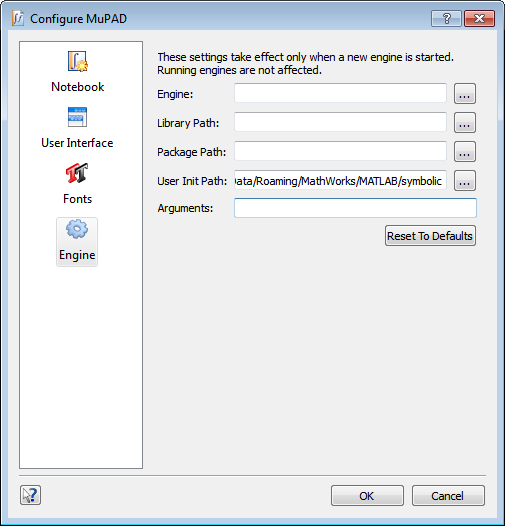
Используйте правую панель, чтобы изменить следующие настройки:
Механизм. Путь к механизму MuPAD, который вы хотите использовать. Отъезд этого пустого поля указывает, что вы хотите использовать механизм по умолчанию.
Library Path. Путь к стандартному набору библиотек MuPAD, которыми вы хотите пользоваться. Отъезд этого пустого поля указывает, что вы хотите пользоваться библиотекой по умолчанию.
Package Path. Путь к дополнительным библиотекам (пакеты) вы, которые хотят использовать. Отъезд этого пустого поля указывает, что вы хотите использовать пакеты по умолчанию.
User Init Path. Путь к папке, содержащей файл инициализации (userinit.mu). Этот файл содержит команды запуска для блокнотов MuPAD. Можно добавить собственные команды в файл инициализации.
Аргументы. Опции вы хотите использовать при запущении двигателя MuPAD. См. список Опций, Доступных При Запущении двигателя.
Восстановить глобальные настройки по умолчанию:
Выберите View> Configure.
На левой панели диалогового окна Configure MuPAD нажмите Engine.
На правой панели нажмите кнопку Reset To Defaults. Нажатие этой кнопки очищает все поля, за исключением User Init Path.
Можно запуститься, MuPAD управляет каждый раз, когда вы запускаете двигатель, не отображая эти команды в блокноте. Если вы хотите использовать скрытые команды в конкретном блокноте, смотрите Скрывающиеся Строки кода. Добавить команды запуска во все блокноты MuPAD:
Выберите View> Configure.
На левой панели диалогового окна Configure MuPAD нажмите Engine.
В поле User Init Path задайте путь к файлу инициализации, содержащему ваши команды.
Можно использовать следующие опции на запуске механизма MuPAD.
| Запустите двигатель в режиме отладки. Механизм создает узлы отладки во время начального чтения библиотеки MuPAD. Без этой опции MuPAD создает узлы во время сеанса отладки (после того, как первый debug вызовите). Затем это пишет, что информация о проходит через узлы к временному файлу. |
| Запустите двигатель в режиме отладки. MuPAD отображает более подробную отладочную информацию в области вывода Окна отладки. |
| Подавите чтение файлов инициализации. Используйте эту опцию, чтобы протестировать ваш код, не удаляя файлы или путь, заданный в поле User Init Path. |
| Подавите чтение всех файлов пакета от пути, заданного в поле Package Path. Используйте эту опцию, чтобы протестировать ваш код, не удаляя файлы или путь. |
| Установите предел предрасчетных простых чисел. Механизм вычисляет и хранит все простые числа, которые меньше номера при запуске. Номер запуска по умолчанию 1000000. Можно увеличить это число. Максимальное значение для этой опции 436273009. |
| Задайте опции как строки. Смотрите Pref::userOptions для деталей. |
| Запустите двигатель в режиме тестового покрытия. Смотрите prog::tcov для деталей. |
| Запустите двигатель в режиме тестового покрытия и экспортируйте информацию о тестовом покрытии в filename. Смотрите prog::tcov для деталей. |